
Tartalom
- macOS Sierra Clean telepítés vs frissítés
- Mit kell tennie egy tiszta MacOS Sierra telepítéshez?
- Hogyan készítsünk egy MacOS Sierra Installert USB-n
- Végezzen egy tiszta MacOS Sierra telepítést
- Siri a Mac-en
Így lehet a MacOS Sierra tiszta telepítését végezni. Sétálunk el, hogyan lehet létrehozni egy bootolható MacOS Sierra telepítőt az USB-n, és miért érdemes a MacOS Sierra tiszta telepítését elvégezni.
Az Apple megváltoztatta az OS X nevét macOS-ra idén. Fedezzük a MacOS Sierra tiszta telepítését az OS X El Capitan-tól, de akkor is működni fog, ha az OS X egy régebbi verziójából érkezik.
Sok felhasználónak csak a MacOS Sierras-ra kell frissítenie, de ha az OS X El Capitan lassú Mac-jén szenved, vagy sok olyan fájlja és alkalmazása van, amelyet törölni akar egy friss indításhoz, a tiszta telepítés jó ötlet.
macOS Sierra Clean telepítés vs frissítés
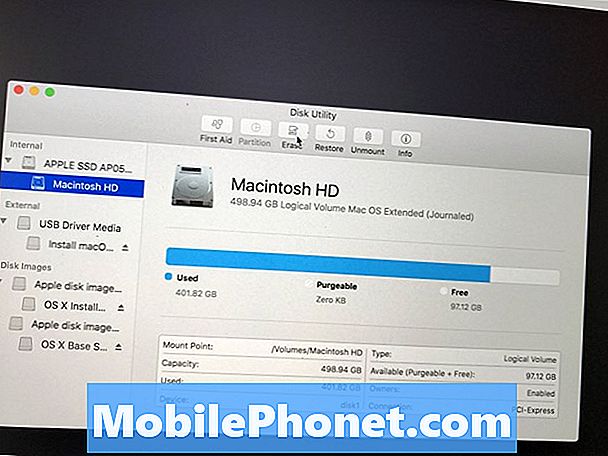
Hogyan törölje le a Macet tiszta MacOS Sierra telepítéshez.
A tiszta MacOS Sierra telepítése azt jelenti, hogy letörölte a Mac-et, és kezdve a semmiből. Bármi, amit nem mentett el, eltűnik, és semmiképpen sem tudja helyreállítani.
A normál MacOS Sierra frissítés telepítve van az OS X El Capitan tetején, és megtartja az összes fájlt és alkalmazást, hogy ne veszítsen el semmit.
Függetlenül attól, hogy melyik opciót választja, javasoljuk, hogy legyen egy aktuális Time Machine biztonsági mentése, hogy az adatai biztonságosak legyenek.
Mit kell tennie egy tiszta MacOS Sierra telepítéshez?
Győződjön meg róla, hogy a Mac képes MacOS Sierra futtatására, majd a következő elemekre lesz szüksége.
- Töltse le a MacOS Sierra telepítőt az App Store-ból.
- Egy 16 GB-os flash meghajtó, amit törölhet.
- USB C adapter, ha van egy MacBook
- Időgép-biztonsági mentés
Szeptember 20-án megérkezik a MacOS Sierra telepítője a Mac App Store-ból.
Hogyan készítsünk egy MacOS Sierra Installert USB-n
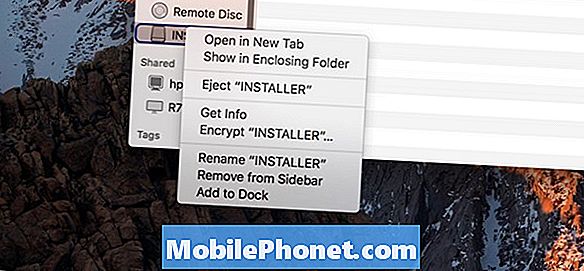
Miután letöltötte a MacOS Sierra telepítőt, ne folytassa a MacOS Sierra telepítését. Ehelyett zárja be a fájlt, és indítsa el a bootolható MacOS Sierra telepítő meghajtót.
Győződjön meg róla, hogy az USB-meghajtó neve „Névtelen”. Ehhez kattintson a jobb oldali egérgombbal a bal oldali USB-meghajtó nevére, majd válassza az Átnevezés lehetőséget.
Létrehozhat egy bootolható MacOS Sierra telepítő USB-meghajtót a terminállal vagy a Telepítőlemez-készítővel. A Disk Creator fájl telepítése ingyenes és ez a legtöbb felhasználó számára egyszerűbb.
Az Install Disk Creator használata Nyissa meg az alkalmazást. Ha a program kéri, az alkalmazás futtatható.

Válassza ki az USB-meghajtót amit nevezünk Untitled-nek. Kattints Válassza ki az OS X telepítőt, majd válassza ki a MacOS Sierra Installer programot Ön csak az útmutató elején töltött le. Most kattintson a Telepítő létrehozása gombra. Ha a program kéri, adja meg a jelszót. Várjon, amíg ez befejeződik.
A terminál használatával indítható MacOS Sierra Installer is használható. Javasoljuk, hogy használja a fenti segédprogramot, hacsak nem tapasztalt a terminállal.
Most már van egy bootolható MacOS Sierra telepítő az USB-n, amelyet tiszta MacOS Sierra telepítéshez használhat.
Végezzen egy tiszta MacOS Sierra telepítést
Most, hogy mindannyian felkészült, itt az ideje, hogy a MacOS Sierra tiszta telepítését végezze el.

Indítsa el a MacOS Sierra tiszta telepítését.
Csatlakoztassa az USB-meghajtót a Mac-be. Kapcsolja ki a Mac-et. Most kapcsolja be a Mac-ot és tartsa az Option / alt gombot.
Kattintson a MacOS Sierra USB meghajtó telepítése a képernyő jobb oldalán. Kattintson a Felfelé nyílra.
Most meg kell törölnie a merevlemezt, hogy tiszta MacOS Sierra telepítést hajtson végre. Ehhez válassza a Segédprogramok -> Lemez segédprogramot a menüsorban.
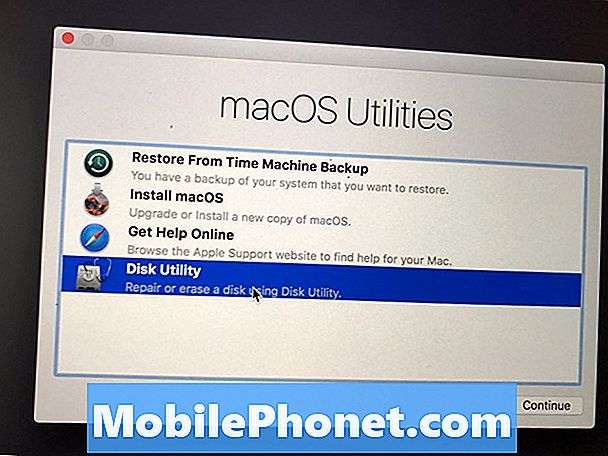
Törölje a Mac merevlemezét.
Kattintson a merevlemezre, általában Macintosh HD. Kattints Törli majd győződjön meg róla, hogy választja Mac OS Extended (naplózott) formátumban.
Nevezze el a merevlemezt, javasoljuk Macintosh HD. Azután kattintson a Törlés gombra.
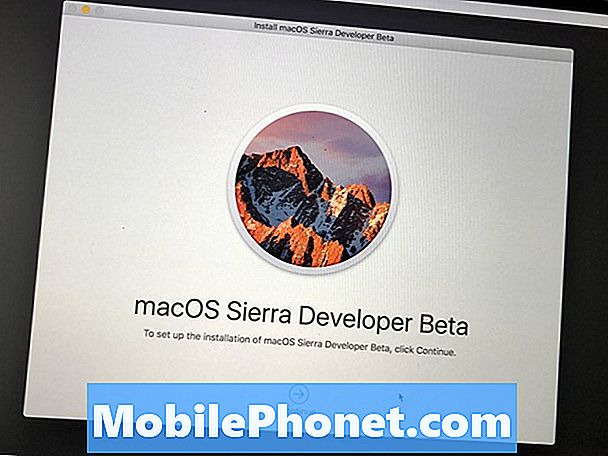
Indítsa el a MacOS Sierra tiszta telepítését.
Ha elkészült, készen áll a MacOS Sierra telepítésére az üres merevlemezre. Az alsó részen a Continue (Folytatás) képernyőn megjelenik egy telepítő képernyő. Kattintson rá, és kövesse a képernyőn megjelenő utasításokat a tiszta MacOS Sierra telepítés befejezéséhez.
12 Új macOS Sierra funkciók érdemes frissíteni














